

Por Adela D. Louie, Última atualização: March 23, 2023
O Instagram tem sido um dos sites de mídia social mais populares entre os jovens e até mesmo os mais velhos gostam de explorar. Neste artigo, falaremos sobre uma de suas novidades e aprenderemos como fazer uma apresentação de slides no Instagram. É uma plataforma de mídia social onde você pode compartilhar fotos, rolos e vídeos engraçados que você fez com as pessoas que você segue e quem segue você. Foi desenvolvido em 2010 por Kevin Systrom e Mike Krieger.
Tornou-se popular desde que você pode incorporar hashtags com legendas de sua foto e deixar o mundo vê-lo. Você também pode usar marcação geográfica e editar suas fotos com vários filtros que ajudarão a aprimorá-las. Ele também possui um recurso onde você pode adicionar uma história, pode ser uma foto do seu dia, roupa do dia, sua rotina do dia a dia, uma frase motivacional, algum cenário aleatório que você presenciou e muito mais que você deseja para compartilhar e permitir que as pessoas ao seu redor vejam.
Bem, esse recurso do Instagram ou popularmente conhecido como “Ig” pode ser muito divertido e emocionante de usar. Ao final deste artigo, você poderá saber como fazer uma apresentação de slides no Instagram usando algumas ferramentas e até o próprio aplicativo. Seria tão divertido, e aposto que você está muito animado para saber, então vamos começar.
Parte 1: Como fazer uma apresentação de slides no Instagram usando o próprio aplicativo?Parte 2: Outras maneiras de fazer uma apresentação de slides no InstagramParte #3: Para resumir tudo
Na primeira parte do artigo, compartilharemos com você duas opções sobre essa questão usando o próprio aplicativo. Existem etapas fáceis a seguir e você se apressará e criará sua própria apresentação de slides imediatamente.
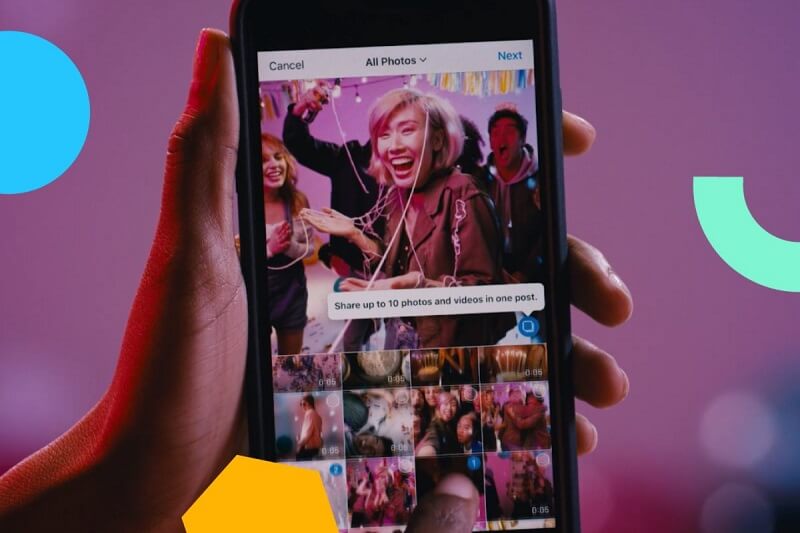
Para a opção inicial, aprenderemos como fazer uma apresentação de slides no Instagram para criar um excelente feed.
Para a segunda opção, aprenderemos agora como fazer uma apresentação de slides no Instagram para que você possa usá-la em seus stories do Instagram.
Além das opções onde você pode usar o próprio aplicativo do Instagram, também existem outras ferramentas sobre essa questão que você pode usar. Compartilharemos com você uma lista desses aplicativos para que você possa usá-la como um guia caso queira experimentar alguns deles no futuro.
Se estiver usando um iPhone ou um dispositivo iOS, você deve estar familiarizado com o iMovie. Tem muitos recursos bons e também é gratuito. Você pode fazer upload de fotos, arquivos de música e vídeos e, em seguida, agrupá-los para criar uma apresentação de slides que você pode compartilhar em seu Instagram, aqui está como você faz isso.
Para a segunda opção, temos Conversor de Vídeo FoneDog. Um aplicativo de terceiros onde você pode edite seus videoclipes MP4 para poder criar uma apresentação de slides que você pode enviar para sua conta do Instagram. Você pode fazer muitas coisas usando este conversor de vídeo, vamos dar uma olhada em alguns dos recursos do FoneDog Video Converter que você pode usar como referência no futuro. Ele também possui uma interface muito fácil de entender, o que o torna um dos principais conversores de vídeo da atualidade.
Download grátis Download grátis
Como já falamos, podemos usar o FoneDog Video Converter para converter seus arquivos de áudio ou vídeo, deixe-nos os procedimentos de como fazer isso.

As pessoas também leramO melhor conversor de vídeo do Instagram hoje: rápido e fácil[2024 Resolvido] Como corrigir o erro de feed do Instagram não pôde atualizar
Esperamos que com a ajuda das informações que compartilhamos no como fazer uma apresentação de slides no Instagram, você pode compartilhar uma apresentação de slides maravilhosa com seus amigos e seguidores no Instagram. Compartilhamos algumas das ferramentas e métodos que você pode usar ao usar o aplicativo Instagram e também compartilhamos algumas ferramentas que você pode usar. Temos certeza de que você pode criar uma apresentação de slides de todas as lembranças que deseja compartilhar com seus amigos e seguidores do Instagram.
Deixe um comentário
Comentário
Conversor de vídeo
Converta e edite vídeos e áudios 4K/HD para qualquer formato
Download grátis Download grátisArtigos Quentes
/
INTERESSANTEMAÇANTE
/
SIMPLESDIFÍCIL
Obrigada! Aqui estão suas escolhas:
Excelente
Classificação: 4.7 / 5 (com base em 84 classificações)